猎豹浏览器进行截屏的方法
时间:2022-11-02 11:04:35作者:极光下载站人气:369
我们在使用猎豹浏览器的时候遇到有趣的内容都会想要截屏分享给好友,或者当网页中有自己需要的内容但不方便直接复制文字时,我们就可以使用截图的提取图中文字工具来获取网页内容。猎豹浏览器的截图功能十分的方便好用,并且还能帮助我们价格截图中的内容进行中英文翻译。有的小伙伴可能不知道猎豹浏览器的截图工具该在哪里打开,其实很简单,我们进入猎豹浏览器之后在页面右上角就能看到截图的剪刀图标,点击之后就能使用了。有的小伙伴可能不清楚具体的操作方法,接下来小编就来和大家分享一下猎豹浏览器进行截屏的方法。
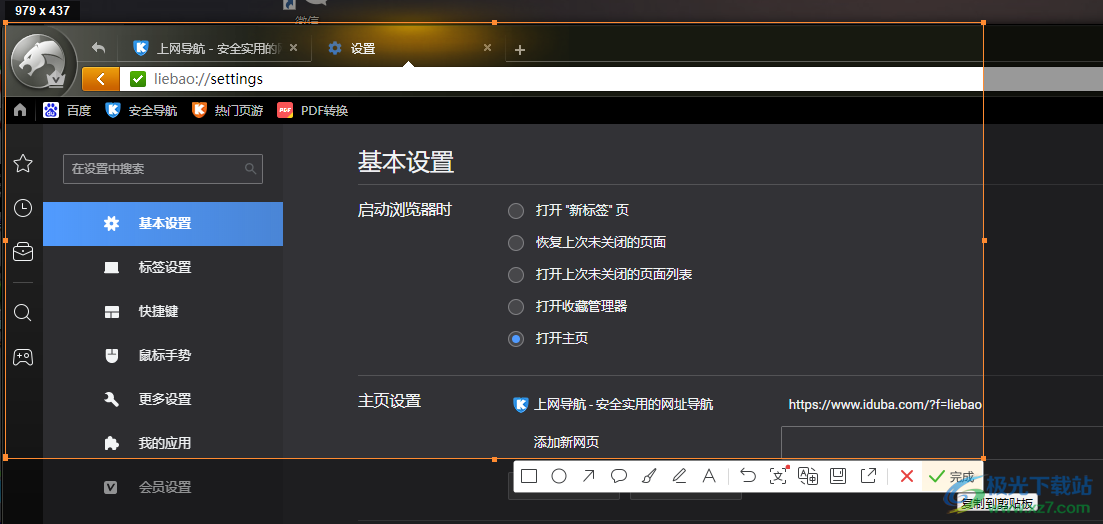
方法步骤
1、第一步,我们先打开猎豹浏览器软件,接着点击页面右上角的剪刀图标
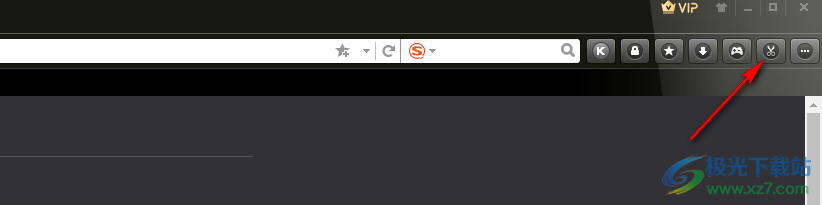
2、第二步,点击剪刀图标之后我们可以使用鼠标左键在页面中进行截图区域的选择,然后根据页面上方的提示选择“按下数字键1:隐藏浏览器后截图”或是“按下数字键2:保存当前页面为图片”
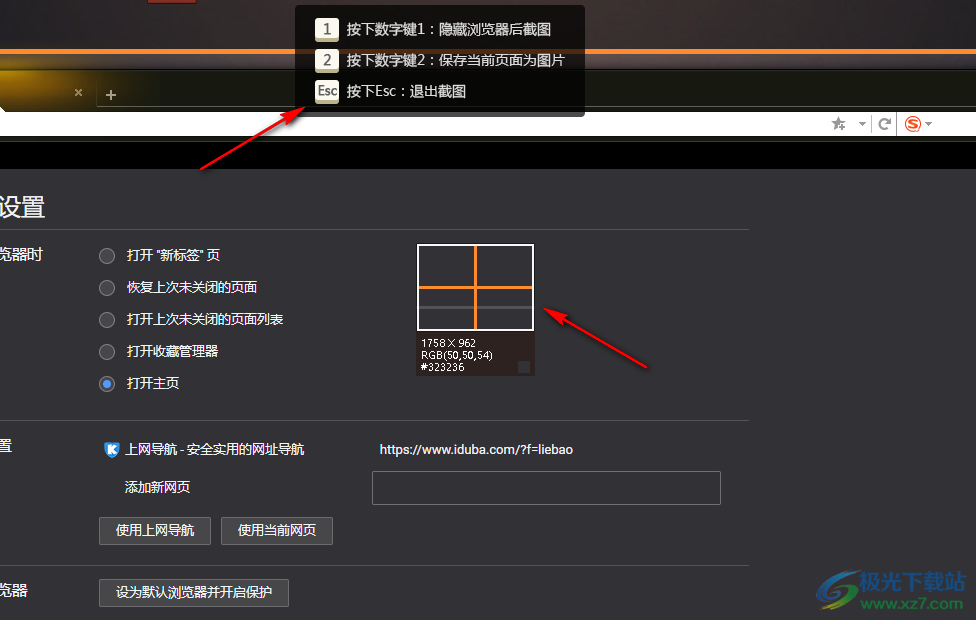
3、第三步,我们选中页面中需要截图的区域之后在截图下方会出现工具栏,点击工具栏中的自己需要的工具进行使用即可,最后点击“完成”即可
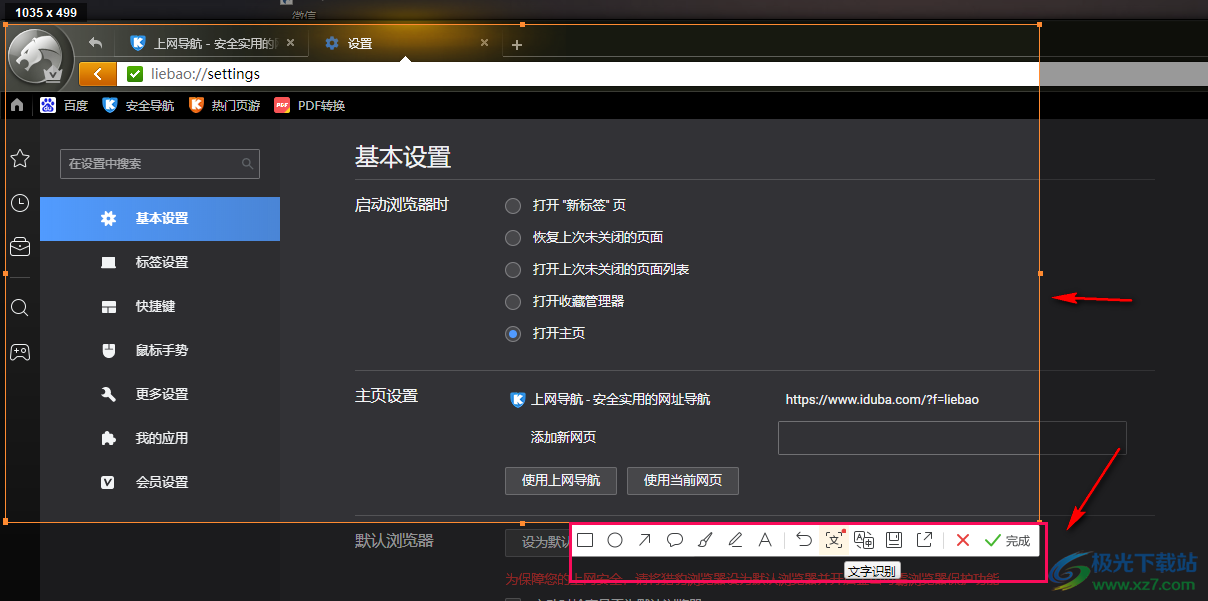
4、第四步,点击“完成”之后我们可以将截图粘贴然后分享给好友,除此之外在工具栏中我们还可以点击保存选项将截图保存到电脑中,或是直接点击分享图标进行分享
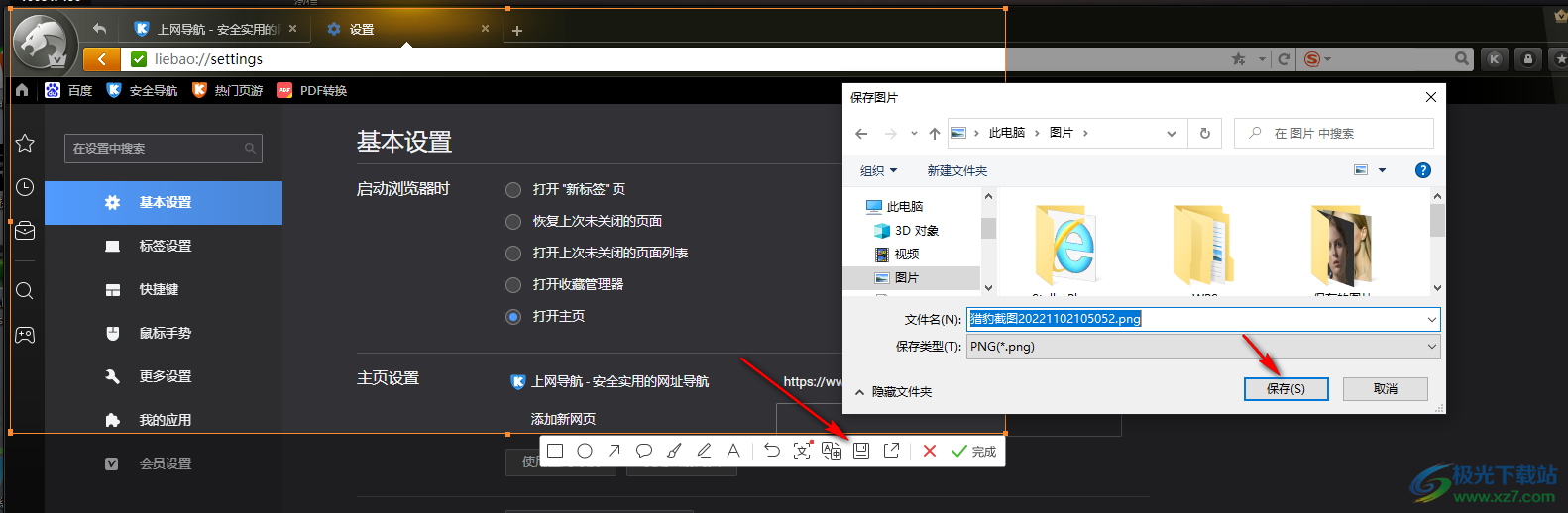
以上就是小编整理总结出的关于猎豹浏览器进行截屏的方法,我们打开猎豹浏览器软件,然后在页面右上角找到剪刀图标,点击该图标然后选中自己需要截图的区域,接着再使用截图下方的工具对截图内容进行编辑,最后点击完成或保存选项即可,感兴趣的小伙伴快去试试吧。
相关推荐
相关下载
热门阅览
- 1百度网盘分享密码暴力破解方法,怎么破解百度网盘加密链接
- 2keyshot6破解安装步骤-keyshot6破解安装教程
- 3apktool手机版使用教程-apktool使用方法
- 4mac版steam怎么设置中文 steam mac版设置中文教程
- 5抖音推荐怎么设置页面?抖音推荐界面重新设置教程
- 6电脑怎么开启VT 如何开启VT的详细教程!
- 7掌上英雄联盟怎么注销账号?掌上英雄联盟怎么退出登录
- 8rar文件怎么打开?如何打开rar格式文件
- 9掌上wegame怎么查别人战绩?掌上wegame怎么看别人英雄联盟战绩
- 10qq邮箱格式怎么写?qq邮箱格式是什么样的以及注册英文邮箱的方法
- 11怎么安装会声会影x7?会声会影x7安装教程
- 12Word文档中轻松实现两行对齐?word文档两行文字怎么对齐?

网友评论